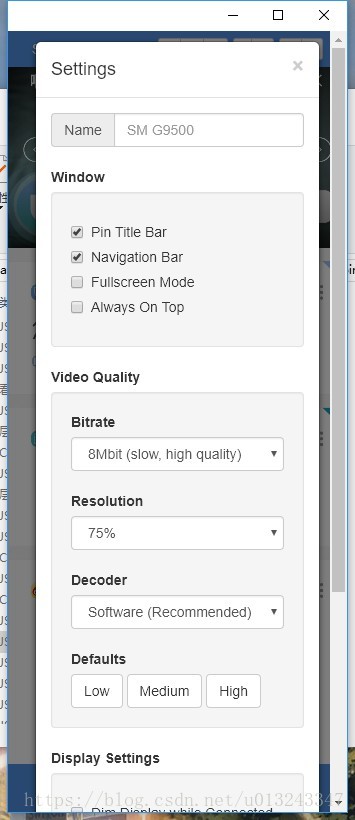简介
在上一章节中,介绍了Vysor如何安装以及使用的教程,那么,就开始介绍一下如何破解Vysor。
注意
本文阅读前提是默认你以及阅读或了解过上一章节的基础上进行的。
1 找到chorme插件位置
1.1 寻找uglify.js文件
1.2 查找方法
基础路径:(C:\Users\Administrator\AppData\Local\Google\Chrome\User Data\Default\Extensions\)
1.2.1 在搜索框中搜索uglify.js文件
1.2.2 双击uglify.js文件
注意
此时的文件是压缩过的js代码,需要将该文件进行格式化。
1.2.3 解决方案:
- 使用sublime或vscode的朋友,可以使用JSFormat进行格式化。
- 其他朋友推荐一个网站,JS美化网站
1.2.4 修改源代码
- 在格式化后的文本中,搜索
Vysor subscription is active. Thank you for your support!
搜索完成之后,就准确定位到我们要修改的源码位置了。
- 修改源码
将
var e, t = !1进行修改,修改后的代码为:var e, t = 1,然后保存即可。
- 重启设备,重新链接USB进行调试
哈哈,看到上面的界面就说明破解已经完成了~
谢谢观看,欢迎相互讨论哦~